Top Android Project yang Harus Anda Coba di 2023
Best Koding.Com | Top Android Project yang Harus Anda Coba di 2023 - Pengembangan aplikasi seluler memiliki banyak permintaan sejak awal. Dan katakanlah, dalam sebuah wawancara, pewawancara akan menanyakan tentang Proyek Android yang telah Anda kerjakan. Anda akan memiliki banyak hal untuk dibicarakan. Jadi, saya menulis blog ini di Android Project yang akan membantu jika Anda seorang profesional pemula, menengah, atau lanjutan.
Mari kita lihat topik yang akan dibahasa dalam artikel ini:
Table of Contents
Pengantar Android
OS telah banyak berkembang dalam 15 tahun terakhir mulai dari ponsel hitam putih hingga smartphone atau komputer mini terbaru. Android adalah Sistem Operasi berbasis Linux yang kuat yang dikembangkan oleh Google yang terutama dirancang untuk perangkat seluler layar sentuh seperti telepon pintar, komputer tablet.
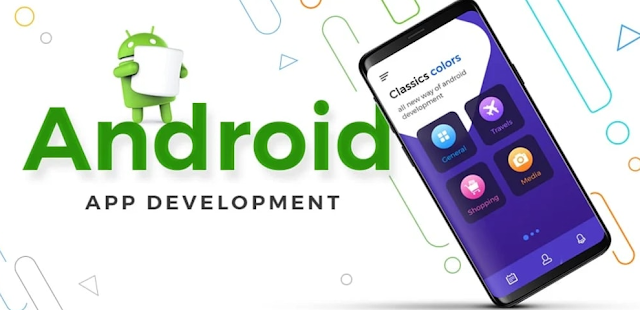 |
| Top Android Project yang Harus Anda Coba di 2023 |
Ini juga merupakan Sistem Operasi open-source. Android pada dasarnya membantu dalam memahami selera Anda dengan memberikan berbagai fitur seperti memiliki wallpaper, tema, dan peluncur yang benar-benar mengubah tampilan antarmuka perangkat Anda.
Fakta yang tidak diketahui: Android dikembangkan oleh Open Handset Alliance (OHA), yang dipimpin oleh Google. OHA ini adalah konsorsium dari beberapa perusahaan seperti Samsung, Sony, Intel, dan banyak lainnya untuk menyediakan layanan dan menyebarkan handset menggunakan platform Android.
Bagaimana cara mempelajari Proyek Android?
Jawaban atas pertanyaan ini cukup sederhana dan lugas. Semuanya dimulai dengan mempelajari dasar-dasar dan semua dasar-dasar Android. Ini pada dasarnya adalah pengukuran indeks untuk mengetahui seberapa nyaman Anda bekerja dengan Pengembangan Android.
Hal berikutnya yang perlu Anda ketahui adalah cara menggunakan yang dapat Anda gunakan untuk bekerja di Android. Setelah Anda mempelajari berbagai cara membuat aplikasi, Anda akan mahir dalam mengembangkan aplikasi apa pun.
Dan juga, jika Anda memiliki pengetahuan rekan tentang Android, Anda dapat meningkatkan pembelajaran Anda disini sekarang untuk memahami prosesnya.
Proyek pada dasarnya digunakan untuk memecahkan masalah yang dihadapi. Jika memberikan solusi untuk berbagai masalah sederhana dan kompleks adalah jenis Anda, maka Anda harus mempertimbangkan untuk mengerjakan proyek Android.
Setelah mempelajari cara melakukan ini, Anda akan mudah memahami cara menguasai Pengembangan Aplikasi. Di titik mana pun dalam karier Anda, Anda harus terus bekerjaProyek yang berkaitan dengan domain tertentu. Jadi, manfaatkan kesempatan ini untuk belajar tentang Pengembangan Aplikasi Android .
Simple demo project
Ini sangat sederhana dan mudah. Anda memerlukan IDE untuk bekerja dan itu adalah Android Studio . IDE ini membantu dalam mengembangkan aplikasi Android.
Langkah 1: Buat proyek baru.
Selanjutnya, pilih proyek. Ada banyak pilihan, jadi, untuk proyek ini, saya akan memilih proyek login. Setelah ini, beri nama proyek Anda dan pilih bahasa pemrograman. Dalam hal ini, saya akan mempertimbangkan untuk bekerja dengan Kotlin .
Langkah 2: Pilih perangkat virtual. Untuk melakukannya, buka AVD
manager dan klik Create a virtual device dan Anda akan mendapatkan daftar
perangkat yang dapat Anda gunakan. Anda dapat menggunakan telepon biasa
untuk bekerja.
Di sini, saya akan membuat aplikasi android login. Di sini, layar pertama adalah halaman Selamat Datang seperti yang diperlihatkan di bawah ini.
Untuk membuat dan mendesain layar ini, Anda perlu mengonfigurasi tata letak Anda. Untuk itu, Anda perlu membuka folder layout dan klik dua kali activity_main.xml seperti yang ditunjukkan di bawah ini. Setelah Anda membuka file XML, Anda perlu membuat elemen berdasarkan struktur yang Anda inginkan untuk tampilan layar Anda. Sebelum membuat elemen, saya akan membuka tab desain dan menarik dan melepas tombol ke layar saya seperti yang ditunjukkan di bawah ini. Setelah ini, saya akan kembali dan mengonfigurasi file activity_main.xml dan membuat semua elemen. Kode Anda terlihat seperti:<?xml version="1.0" encoding="utf-8"?> <androidx.constraintlayout.widget.ConstraintLayout xmlns:android="<a href="http://schemas.android.com/apk/res/android"><a href="http://schemas.android.com/apk/res/android</a">http://schemas.android.com/apk/res/android</a</a>>" xmlns:tools="<a href="<a href="http://schemas.android.com/tools">http://schemas.android.com/tools</a>"><a href="http://schemas.android.com/tools</a">http://schemas.android.com/tools</a</a>>" xmlns:app="<a href="<a href="http://schemas.android.com/apk/res-auto">http://schemas.android.com/apk/res-auto</a>"><a href="http://schemas.android.com/apk/res-auto</a">http://schemas.android.com/apk/res-auto</a</a>>" android:layout_width="match_parent" android:layout_height="match_parent" tools:context=".MainActivity"
<TextView android:layout_width="wrap_content" android:layout_height="wrap_content" android:text="Welcome to Kotlin Android App" android:textSize="26sp" android:textColor="#000000" app:layout_constraintBottom_toBottomOf="parent" app:layout_constraintLeft_toLeftOf="parent" app:layout_constraintRight_toRightOf="parent" app:layout_constraintTop_toTopOf="parent" android:id="@+id/textView"/>
<Button android:text="Click here to Login" android:layout_width="wrap_content" android:layout_height="wrap_content" android:id="@+id/click" android:layout_marginTop="16dp" app:layout_constraintTop_toBottomOf="@+id/textView" android:layout_marginEnd="96dp" android:layout_marginRight="96dp" app:layout_constraintEnd_toEndOf="@+id/textView"/>
</androidx.constraintlayout.widget.ConstraintLayout>
Catatan: Jika sinkronisasi proyek Gradle gagal saat proyek
dibuka untuk pertama kali, klik tautan Pasang platform yang hilang dan
sinkronkan proyek” di jendela “Pesan” komponen yang hilang diunduh dan
dipasang oleh Android Studio.
Setelah ini, Anda perlu membuat file Kelas Kotlin untuk menambahkan pendengar untuk memanggil tindakan dari file XML. Jadi di sini, saya akan menambahkan pendengar untuk memanggil tindakan untuk tombol dan tampilan teks yang telah saya buat di file XML. paket com.example.kotlinandroid
import android.content.Intent
import androidx.appcompat.app.AppCompatActivity
import android.os.Bundle
import android.widget.Button
import android.widget.Toast
class MainActivity : AppCompatActivity() {
override fun onCreate(savedInstanceState: Bundle?) {
super.onCreate(savedInstanceState)
setContentView(R.layout.activity_main)
val but_click=findViewById<Button>(R.id.click)
but_click.setOnClickListener{
val intent = Intent(this, login::class.java)
startActivity(intent)
}
}
}
Dengan ini, layar halaman Selamat Datang pertama Anda benar-benar
dibuat. Selanjutnya, Anda memiliki layar login di mana Anda harus memasukkan
alamat email dan kata sandi lalu tekan tombol login seperti yang ditunjukkan
pada snapshot di bawah ini.
Setelah ini, saya akan mengonfigurasi file XML saya sama seperti yang ditunjukkan pada layar di atas.
<?xml version="1.0" encoding="utf-8"?> <androidx.constraintlayout.widget.ConstraintLayout
xmlns:android="<a href="http://schemas.android.com/apk/res/android"><a href="http://schemas.android.com/apk/res/android</a">http://schemas.android.com/apk/res/android</a</a>>"
xmlns:tools="<a href="http://schemas.android.com/tools"><a href="http://schemas.android.com/tools</a">http://schemas.android.com/tools</a</a>>"
xmlns:app="<a href="http://schemas.android.com/apk/res-auto"><a href="http://schemas.android.com/apk/res-auto</a">http://schemas.android.com/apk/res-auto</a</a>>"
android:layout_width="match_parent"
android:layout_height="match_parent"
tools:context=".login">
<TextView android:text="Password: "
android:textSize="20sp"
android:textColor="#000000"
android:layout_width="wrap_content"
android:layout_height="wrap_content"
app:layout_constraintStart_toStartOf="parent"
android:layout_marginTop="144dp"
android:layout_marginLeft="6dp"
android:layout_marginStart="6dp"
app:layout_constraintTop_toBottomOf="@+id/imageView"
android:id="@+id/textView6"
app:layout_constraintHorizontal_chainStyle="packed"
app:layout_constraintEnd_toStartOf="@+id/pass"
android:layout_marginEnd="24dp"
android:layout_marginRight="24dp"
app:layout_constraintHorizontal_bias="1.0"/>
<EditText android:layout_width="wrap_content"
android:layout_height="wrap_content"
android:inputType="textEmailAddress"
android:ems="10"
android:id="@+id/email"
app:layout_constraintBaseline_toBaselineOf="@+id/textView5"
app:layout_constraintStart_toEndOf="@+id/textView5"
app:layout_constraintEnd_toEndOf="parent"/>
<EditText android:layout_width="wrap_content"
android:layout_height="wrap_content"
android:inputType="textPassword"
android:ems="10"
android:id="@+id/pass"
app:layout_constraintStart_toStartOf="@+id/email"
android:layout_marginTop="29dp"
app:layout_constraintTop_toBottomOf="@+id/email"/>
<Button android:text="Login"
android:layout_width="wrap_content"
android:layout_height="wrap_content"
android:id="@+id/login"
app:layout_constraintStart_toStartOf="@+id/pass"
android:layout_marginTop="29dp"
android:layout_marginLeft="23dp"
android:layout_marginStart="23dp"
app:layout_constraintTop_toBottomOf="@+id/pass"/>
</androidx.constraintlayout.widget.ConstraintLayout>
Sekarang, Anda dapat masuk ke aplikasi.
Android Projects: project tingkat menengah -ToDoTask
Proyek ini akan membantu Anda membuat daftar tugas dan menambahkan pengingat untuk tugas tersebut. Proyek ini sebagian besar ditulis dalam bahasa Java.
Dalam hal ini, saya hanya akan menulis kelas utama karena jumlah program yang tercakup dalam proyek ini lebih dari 5.
Jadi, beri Anda intisari tentang keseluruhan proyek, saya simpulkan sebagai membuat tugas dan juga menambahkan alarm ke dalamnya.
package </span>com.example.avjindersinghsekhon.minimaltodo.Main;
<span>import </span>android.content.Intent;
<span>import </span>android.os.Bundle;
<span>import </span>android.support.annotation.<span>NonNull</span>;
<span>import </span>android.support.v4.app.Fragment;
<span>import </span>android.support.v7.app.ActionBar;
<span>import </span>android.view.Menu;
<span>import </span>android.view.MenuItem;
<span>import </span>com.example.avjindersinghsekhon.minimaltodo.About.AboutActivity;
<span>import </span>com.example.avjindersinghsekhon.minimaltodo.AppDefault.AppDefaultActivity;
<span>import </span>com.example.avjindersinghsekhon.minimaltodo.R;
<span>import </span>com.example.avjindersinghsekhon.minimaltodo.Settings.SettingsActivity;
<span>public class </span>MainActivity <span>extends </span>AppDefaultActivity {
<span>protected void </span>onCreate(Bundle savedInstanceState) {
<span>super</span>.onCreate(savedInstanceState);
<span>final </span>android.support.v7.widget.Toolbar toolbar = (android.support.v7.widget.Toolbar) findViewById(R.id.<span>toolbar</span>);
setSupportActionBar(toolbar);
ActionBar actionBar = getSupportActionBar();
<span>if </span>(actionBar != <span>null</span>) {
actionBar.setDisplayHomeAsUpEnabled(<span>false</span>);
}
}
<span>@Override
</span><span> </span><span>protected int </span>contentViewLayoutRes() {
<span>return </span>R.layout.<span>activity_main</span>;
}
<span>@NonNull
</span><span> @Override
</span><span> </span><span>protected </span>Fragment createInitialFragment() {
<span>return </span>MainFragment.<span>newInstance</span>();
}
<span>@Override
</span><span> </span><span>public boolean </span>onCreateOptionsMenu(Menu menu) {
getMenuInflater().inflate(R.menu.<span>menu_main</span>, menu);
<span>return true</span>;
}
<span>@Override
</span><span> </span><span>public boolean </span>onOptionsItemSelected(MenuItem item) {
<span>switch </span>(item.getItemId()) {
<span>case </span>R.id.<span>aboutMeMenuItem</span>:
Intent i = <span>new </span>Intent(<span>this</span>, AboutActivity.<span>class</span>);
startActivity(i);
<span>return true</span>;
<span>// case R.id.switch_themes:
</span><span>// if(mTheme == R.style.CustomStyle_DarkTheme){
</span><span>// addThemeToSharedPreferences(LIGHTTHEME);
</span><span>// }
</span><span>// else{
</span><span>// addThemeToSharedPreferences(DARKTHEME);
</span><span>// }
</span><span>//
</span><span>//// if(mTheme == R.style.CustomStyle_DarkTheme){
</span><span>//// mTheme = R.style.CustomStyle_LightTheme;
</span><span>//// }
</span><span>//// else{
</span><span>//// mTheme = R.style.CustomStyle_DarkTheme;
</span><span>//// }
</span><span>// this.recreate();
</span><span>// return true;
</span><span> </span><span>case </span>R.id.<span>preferences</span>:
Intent intent = <span>new </span>Intent(<span>this</span>, SettingsActivity.<span>class</span>);
startActivity(intent);
<span>return true</span>;
<span>default</span>:
<span>return super</span>.onOptionsItemSelected(item);
}
}
}
Output dari ini akan menjadi:
Anda dapat menambahkan judul dan mengatur pengingat. Silakan merujuk ke video untuk panduan ujung ke ujung pada bagian pengkodean.
Selanjutnya, kami memiliki Proyek Android lanjutan. Dalam hal ini, saya akan mengerjakan sebuah game. Android menawarkan banyak aplikasi game dan salah satunya adalah game ular di Android.
Advanced level project – Gaming project
Disini saya akan menjelaskan cara membuat aplikasi game. Proyek ini akan membantu Anda membuat aplikasi game ular.
- Anda harus terlebih dahulu membuat papan tempat Anda dapat menjalankan aplikasi.
- Buat simpul yang menunjuk ke mana harus memulai.
- Tambahkan petunjuk arah yang menunjukkan jalur yang dapat dilalui ular.
Bahkan dalam kasus ini, saya hanya akan menambahkan program utama untuk referensi Anda.
package </span>com.felipe.snake.game;
<span>import </span>java.util.LinkedList;
<span>import </span>com.felipe.snake.Direction;
<span>import </span>com.felipe.snake.Node;
<span>public class </span>Snake {
<span>private </span>LinkedList<Node> <span>body</span>;
<span>private int </span><span>endRow</span>;
<span>private int </span><span>endColumn</span>;
<span>private </span>Direction <span>direction</span>;
<span>public </span>Snake(<span>int </span>maxRows, <span>int </span>maxColumns) {
<span>this</span>.<span>endRow </span>= maxRows;
<span>this</span>.<span>endColumn </span>= maxColumns;
<span>this</span>.setBody(<span>new </span>LinkedList<Node>());
<span>this</span>.<span>direction </span>= Direction.<span>RIGHT</span>;
}
<span>public void </span>move(Direction direction) {
<span>if </span>(!validadeDirection(direction)) {
<span>return</span>;
}
Node head = getBody().getLast();
<span>for </span>(<span>int </span>i = <span>0</span>; i < <span>body</span>.size() - <span>1</span>; i++) {
Node nexNode = <span>body</span>.get(i + <span>1</span>);
Node node = <span>body</span>.get(i);
node.setRow(nexNode.getRow());
node.setColumn(nexNode.getColumn());
}
moveHead(direction, head);
<span>this</span>.<span>direction </span>= direction;
}
<span>public boolean </span>verify(<span>int </span>row, <span>int </span>column) {
<span>for </span>(Node node : <span>this</span>.getBody()) {
<span>if </span>(node.getRow() == row && node.getColumn() == column) {
<span>return true</span>;
}
}
<span>return false</span>;
}
<span>private void </span>moveHead(Direction direction, Node node) {
<span>if </span>(direction.equals(Direction.<span>LEFT</span>)) {
<span>if </span>(node.getColumn() == <span>0</span>) {
node.setColumn(<span>endColumn</span>);
} <span>else </span>{
node.setColumn(node.getColumn() - <span>1</span>);
}
} <span>else if </span>(direction.equals(Direction.<span>RIGHT</span>)) {
<span>if </span>(node.getColumn() == <span>endColumn</span>) {
node.setColumn(<span>0</span>);
} <span>else </span>{
node.setColumn(node.getColumn() + <span>1</span>);
}
} <span>else if </span>(direction.equals(Direction.<span>UP</span>)) {
<span>if </span>(node.getRow() == <span>0</span>) {
node.setRow(<span>endRow </span>- <span>1</span>);
} <span>else </span>{
node.setRow(node.getRow() - <span>1</span>);
}
} <span>else if </span>(direction.equals(Direction.<span>DOWN</span>)) {
<span>if </span>(node.getRow() == <span>endRow</span>) {
node.setRow(<span>0</span>);
} <span>else </span>{
node.setRow(node.getRow() + <span>1</span>);
}
}
}
<span>private boolean </span>validadeDirection(Direction direction) {
<span>if </span>(direction.equals(Direction.<span>LEFT</span>)
<span>this</span>.<span>direction</span>.equals(Direction.<span>RIGHT</span>)) {
<span>return false</span>;
}
<span>if </span>(direction.equals(Direction.<span>RIGHT</span>)
<span>this</span>.<span>direction</span>.equals(Direction.<span>LEFT</span>)) {
<span>return false</span>;
}
<span>if </span>(direction.equals(Direction.<span>UP</span>)
<span>this</span>.<span>direction</span>.equals(Direction.<span>DOWN</span>)) {
<span>return false</span>;
}
<span>if </span>(direction.equals(Direction.<span>DOWN</span>)
&& <span>this</span>.<span>direction</span>.equals(Direction.<span>LEFT</span>)) {
<span>return false</span>;
}
<span>return true</span>;
}
<span>public </span>LinkedList<Node> getBody() {
<span>return </span><span>body</span>;
}
<span>public void </span>setBody(LinkedList<Node> body) {
<span>this</span>.<span>body </span>= body;
}
}
Dalam proyek ini, Anda akan memindahkan ular di seluruh tata letak. Outputnya digambarkan seperti di bawah ini:
Kesimpulan
Ini hanyalah bagian dari dunia Android yang luas. Ada banyak proyek yang membutuhkan praktik langsung, seperti Arduino, sensor, dan banyak lagi.
Android seperti oksigen ketika Anda berbicara tentang Pengembangan Seluler. Jadi, latih proyek-proyek ini dan jelajahi juga hal-hal baru dan kembangkan aplikasi Anda sendiri.
Dengan ini, kita sampai pada akhir artikel ini di Top Android Project yang Harus Anda Coba di 2023. Saya harap kalian sudah mengerti cara membuat aplikasi Android sendiri dan belajar tentang tantangan dan cara mengatasinya.













Post a Comment